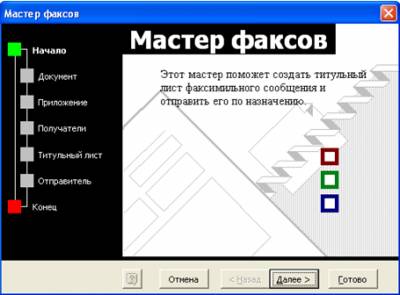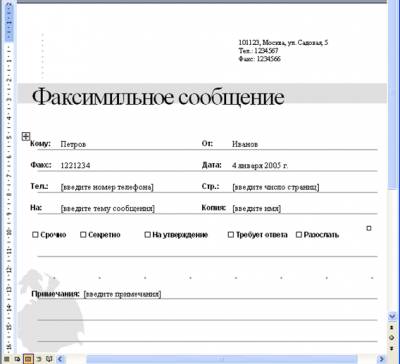| Лекции:
1
|
2
|
3
|
4
|
5
|
6
|
7
|
8
|
9
|
10
|
11
|
12
|
13
|
14
|
15
|
16
|
17
|
18
|
19
|
20
|
21
|
22
|
23
|
24
|
25
|
26
|
27
|
28
|
29
|
30
|
31
|
32
|
33
|
34
|
35
|
36
|
37
|
38
|
Дополнительные материалы: Проектная работа Литература |
||
| Страницы: « | 1 | 2 | 3 | » | ||
|
| ||
Использование мастеров Microsoft WordПри создании документа с использованием мастеров на экран, как правило, выходит серия специальных окон (для этого надо последовательно нажимать кнопку Далее ), в которых следует выбирать параметры создаваемого документа, вводить текст в соответствующие поля и т. д. (рис. 7.10 - рис. 7.16). Если что-то не было указано или требуется исправить введенное ранее, с помощью кнопки Назад всегда можно вернуться в предыдущие окна. Можно пропускать окна, ничего в них не указывая. В любом окне можно остановиться и нажать кнопку Готово. Для удобства перехода между окнами можно пользоваться заголовками в левой части окон.
Результатом работы мастера является заготовка документа с частично уже введенным и оформленным текстом, установленными полями страницы. Как и при использовании шаблонов, в документе могут быть предусмотрены поля для ввода текста, возможно, с подсказками (рис. 7.17). Если заготовка, предложенная мастером, не нравится, то можно все оформить по-своему, а также исправить текст.
После заполнения всех полей и ввода всего необходимого текста документ можно напечатать и (или) сохранить как файл. |
||
| Дальше » | ||
| Страницы: « | 1 | 2 | 3 | » | ||